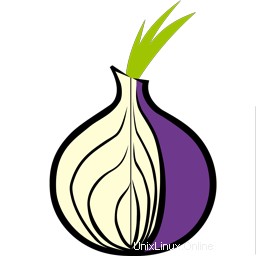
In diesem Tutorial zeigen wir Ihnen, wie Sie den Tor-Browser unter CentOS 8 installieren. Tor ist eine kostenlose Software und ein offenes Netzwerk, das Ihnen hilft, sich gegen Verkehrsanalysen zu verteidigen, eine Form der Netzwerküberwachung, die Sie bedroht persönliche Freiheit und Privatsphäre, vertrauliche Geschäftsaktivitäten und -beziehungen sowie staatliche Sicherheit. Tor schützt Sie, indem es Ihre Kommunikation über ein verteiltes Netzwerk von Relais weiterleitet, das von Freiwilligen auf der ganzen Welt betrieben wird. Es verhindert, dass jemand, der Ihre Internetverbindung überwacht, erfährt, welche Websites Sie besuchen, und es verhindert, dass die von Ihnen besuchten Websites Ihren physischen Standort erfahren.
Dieser Artikel geht davon aus, dass Sie zumindest über Grundkenntnisse in Linux verfügen, wissen, wie man die Shell verwendet, und vor allem, dass Sie Ihre Website auf Ihrem eigenen VPS hosten. Die Installation ist recht einfach und setzt Sie voraus im Root-Konto ausgeführt werden, wenn nicht, müssen Sie möglicherweise 'sudo hinzufügen ‘ zu den Befehlen, um Root-Rechte zu erhalten. Ich zeige Ihnen die Schritt-für-Schritt-Installation des Tor-Browsers auf einem CentOS 8.
Voraussetzungen
- Ein Server, auf dem eines der folgenden Betriebssysteme ausgeführt wird:CentOS 8.
- Es wird empfohlen, dass Sie eine neue Betriebssysteminstallation verwenden, um potenziellen Problemen vorzubeugen.
- SSH-Zugriff auf den Server (oder öffnen Sie einfach das Terminal, wenn Sie sich auf einem Desktop befinden).
- Ein
non-root sudo useroder Zugriff auf denroot user. Wir empfehlen, alsnon-root sudo userzu agieren , da Sie Ihr System beschädigen können, wenn Sie als Root nicht aufpassen.
Installieren Sie den Tor-Browser unter CentOS 8
Schritt 1. Lassen Sie uns zunächst sicherstellen, dass Ihr System auf dem neuesten Stand ist, und alle erforderlichen Abhängigkeiten installieren.
sudo dnf install epel-release sudo dnf update
Schritt 2. Installieren des Tor-Browsers auf CentOS 8.
Jetzt laden wir das Tor-Browserpaket von der offiziellen Seite herunter:
wget https://www.torproject.org/dist/torbrowser/10.0.7/tor-browser-linux64-10.0.7_en-US.tar.xz
Extrahieren Sie es dann:
tor-browser-linux64-10.0.7_en-US.tar.xz
Starten Sie schließlich den Tor-Browser mit dem folgenden Befehl:
./start-tor-browser.desktop
Schritt 3. Zugriff auf den Tor-Browser unter CentOS.
Wenn Sie nun die Anwendung überprüfen, wird das Browsersymbol angezeigt und Ihr anonymer Browser ist einsatzbereit. Sobald Sie den Browser starten, wird Ihnen Folgendes angezeigt Bildschirm:
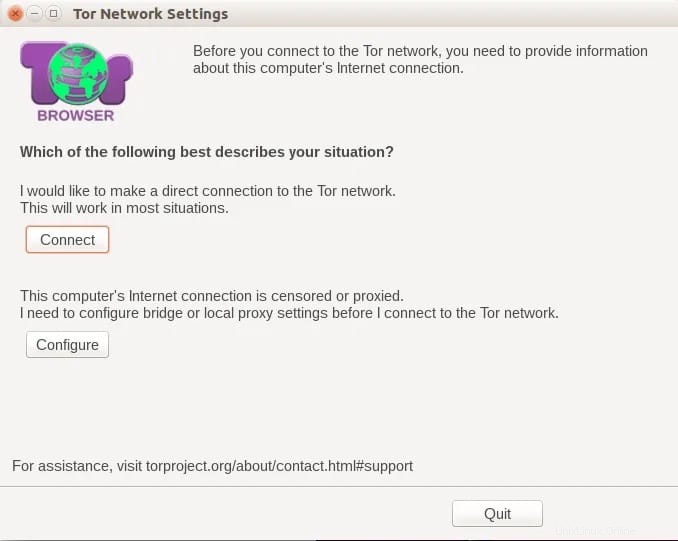
Herzlichen Glückwunsch! Sie haben den Tor-Browser erfolgreich installiert. Vielen Dank, dass Sie dieses Tutorial zur Installation des Tor-Browsers auf einem CentOS 8-System verwendet haben. Für zusätzliche Hilfe oder nützliche Informationen empfehlen wir Ihnen, den offiziellen Tor-Browser zu überprüfen Webseite.